Sekarang ini sudah banyak sekali pengguna blog dan pengguna template yang sama ,jika ingin tampilan blog anda terlihat beda Caranya adalah dengan membuat sendiri
template untuk
blog anda .Tanpa basa-basi langsung saja kita praktek bagaimana
cara membuat template blog.
Buat anda yang pemula jangan khawatir
pembuatan template yang saya bahas tidak menggunakan bahasa pemrograman .
Ikuti lankah2 berikut untuk
membuat template
1.Klik Link
http://e-infotainment.com/trixapps/trixtg/trixtgv2/application.php Atau Klik
Klik Disini
2.Setelah anda membuka situs tersebut terdapat 2 window/jendela. Window yang di depan adalah window untuk mengatur setingan template .Dan window yang dibelakangnya adalah adalah preview/hasil sementara dari hasil hasil settingan dari window yang di depan.
3.Di dalam window yang di depan terdapat 9 menu utama untuk mengatur template .Yaitu General settings,load/save
template,choose layout,extra settings,body settings,outer wrapper,content wrapper,main wrapper,HTML Code.
4.Selanjutnya Buka menu load/save template .setelah anda klik akan terdapat beberapa menu . selanjutnya pilih menu category dengan trix designs .setelah memilih category selanjutnya memilih template .Ada 7 template yang siap anda buat , yaitu BG Styles,bubble,digital diary,notebook,orkut simple,puffy, dan vista. silakan pilih salah satu dengan selera. lalu klik menu load template yang ada disampingnya .dan lihat previewnya yang ada di jendela belakang.
5.Lalu Klik Menu Choose Layout ,dan beri tanda centang untuk bagian blog yang anda ingin tampilkan pada template.dan memilih tipe sidebar.
6.Selanjutnya klik menu Body Settings ada beberapa menu dan bagian yang bisa anda setting, yaitu background,Text,Dimensions,More Styles dan Link silakan atur sendiri menurut selera anda.
7.Berikutnya klik menu Outer Wrapper, sam aseperti body settings ada beberapa menu juga yang dapat di atur menurut selera anda seperti Background,Text,Dimensions dan More Styles silakan setting sendiri menurut selera anda.
8.Klik menu Header Wrapper,Pada menu header wrapper terdapat menu setting yang lebih banyak di antaranya Title,Description,Menu Wrapper,dan Menu Link yang di dalamnya masih terdapat menu stting lagi . silakan setting menurut selera anda .
9.Selanjutnya klik menu Content Wrapper ,Di dalam menu ini juga terdapat menu setting yang hampir sama pada menu setting sebelumnya . silakan setting menurut sera anda .
10.Setelah itu Klik menu Crosscol Wrapper , Dalam menu ini juga terdapat sedit lebih banyak menu setiing yang sama seperti menu setting header wrapper yang didalam menu tersebut masih ada beberapa menu setting lagi.
11.Selanjutnya Klik Menu Main Wrapper, Di dalam menu ini juga terdapat lebih banyak menu setting diantaranya Single Post,Date Header,Post Title,Post Content,Post Footer,Dan Block .dan masih ada menu setting lagi di dalam menu tersebut . silakan setting menurut selera anda.
12.Setelah itu klik menu Sidebar Wrapper , Lalu klik Menu setting satu per satu dan setting menurut selera anda.
13.Lalu Klik menu Footer Wrapper , dalam menu ini juga sama terdapat beberapa menu setting seperti menu setting sebelumnya .silakan seting menurut selera anda.
14.Inilah tahapan menu terakhir yaitu menu HTML Code .menu ini akan menampilkan Kode HTML dari hasil settingan template yang tadi anda setting . Klik Menu HTML Code Lalu klik Blogger dan akan tampil kode html dari hasil settinagn tadi .Selanjutnya blok semua kode tersebut untuk di paste ke blog anda.
15.Selanjutnya sig in ke blogger .klik tata letak Lalu klik edit html . Blok semua kode html tersebut yang anda di blog anda dan hapus semua kode tersebut.Lalu paste kode hasil pembuatan
tamplate tadi ke blog anda. Selanjutnya klik save
template . dan lihat hasilnya ?


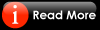





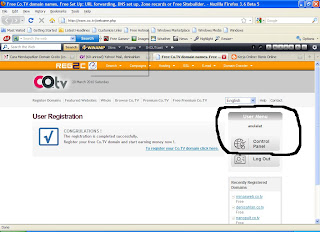
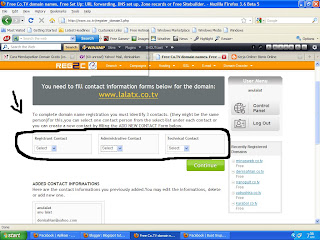




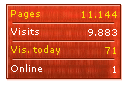
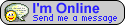
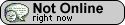
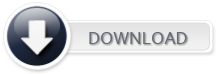


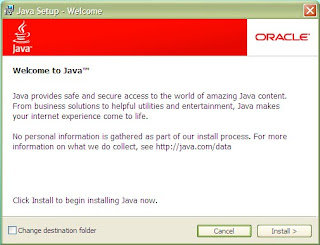





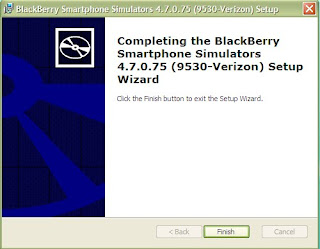

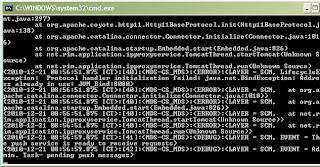

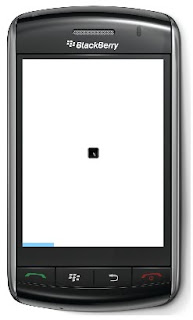

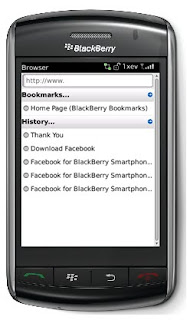
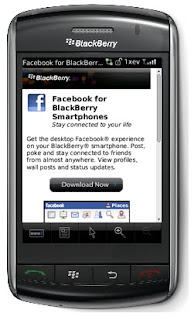
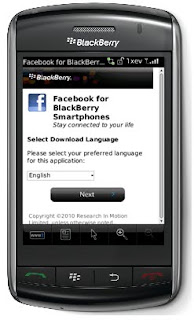
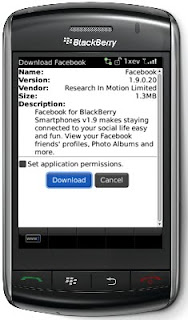


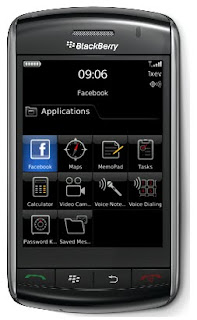








 :.
:. 
